“如何解锁我的平板电脑?通过查找我的设备一直显示已锁定!没有任何结果!继续尝试。”
- 来自谷歌社区
Android平板电脑凭借游戏、拍照、视频播放等多种强大功能,已成为各年龄段人群流行的娱乐和工作工具。为您的平板电脑设置密码或面容 ID 可防止任何人未经授权的访问。然而,有时您会忘记Android平板电脑密码。
如果忘记Android平板电脑密码怎么办?有没有简单的方法来执行Android平板电脑解锁?当然。下面展示了六种有效的解决方案。
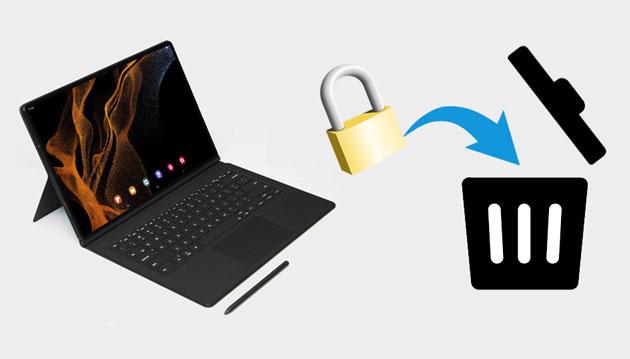
事实上,许多强大的程序在计算机上都能完美运行。因此,如果您使用计算机上可靠的软件解锁平板电脑,一切都会变得更加容易。我们在这一部分中解释了两种使用计算机进行测试的方法。
作为一款出色的平板电脑或手机解锁工具, Android Unlock让您只需点击几下,即可在五分钟内从Android设备上删除所有类型的Android屏幕密码。即使您忘记了设备的密码,它仍然可以为您提供帮助。它是帮助您解锁Android平板电脑的最佳工具。
Android解锁亮点
在解锁过程中,您可能会丢失Android平板电脑上的数据(三星手机除外)。因此,如有必要,请先备份您的Android内容和设置,然后再继续。
如果忘记密码如何解锁平板电脑?
01将软件下载到计算机上后安装并启动。
02选择“解除屏幕锁定”模式,然后单击“开始”。然后,使用 USB 电缆将Android平板电脑插入计算机。

03软件会自动检测您的设备信息。确认信息准确后,单击“开始解锁”继续。如果有任何错误,您可以手动更正它们。

04几分钟内,数据包将被下载并发送到您的设备。按照屏幕上的说明重置设备并等待它从设备中删除屏幕锁定密码。

在Windows PC 上使用Android调试桥命令也可以在无需密码的情况下解锁平板电脑。但这种方式比较复杂,需要熟练的技术知识才能理解并仔细遵循。如果您是技术新手,请选择其他替代方法。
步骤 1. 在Windows PC 上下载Android SDK 文件和Android调试管理器 (ADB)。
步骤 2. 禁用 PC 上的防病毒软件和Windows Defender。之后运行SDK工具并将其解压到C盘。
步骤3.选择环境变量后,将安装的文件夹路径复制并粘贴到系统设置中。
步骤 4. 右键单击任意空白区域以打开命令窗口。
步骤 5. 使用 USB 线将Android平板电脑插入计算机,并在命令窗口中输入 ADB devices 以交叉检查连接。
步骤 6. 在命令窗口中输入或复制粘贴以下 ADB Shell 以删除平板电脑上的图案/PIN/密码锁定:
ADB shell RM /DATA/SYSTEM/GESTURE.KEY
ADB shell RM/DATA/SYSTEM/PASSWORD.KEY
步骤7.按键盘上的“Enter”键运行代码。如果成功重启,您的平板电脑将脱离锁定屏幕。
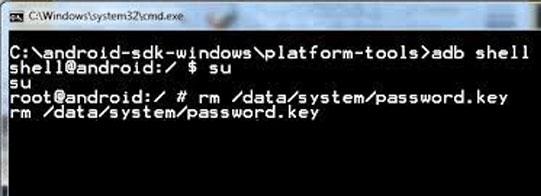
如果您手边没有计算机,您也可以在没有计算机的情况下解锁平板电脑。但是,某些方法可能需要验证与您的设备关联的其他帐户密码。
默认情况下,每台Android平板电脑都附带 Google 服务。假设您还记得与Android平板电脑关联的 Google 帐户和密码。在这种情况下,您可以使用 Google 帐户解锁平板电脑。但只有搭载Android 4.4 及以下版本的较旧Android型号以及 Wi-Fi 网络连接才能以这种方式工作。
如何通过 Google 帐户免费解锁我的平板电脑?
步骤一、连续五次输入错误密码或画错图案。
步骤2.点击锁定屏幕右下角的“忘记图案/密码”选项,然后选择“输入Google帐户详细信息”。如果五次错误尝试后仍未出现“忘记图案/密码”选项,则您的平板电脑不支持该方法。
步骤 3. 点击“下一步”,输入您的 Gmail 凭据,然后点击“登录”。当它显示“屏幕解锁设置”页面时,为您的平板电脑创建临时屏幕图案/PIN/密码。

步骤 4. 使用新图案解锁平板电脑。解锁后,您可以从“设置”>“锁定屏幕”设置新的锁定屏幕代码或图案。
解锁平板电脑的另一种方法是将Android平板电脑恢复出厂设置。请注意,这种方式将删除所有设备内容和设置。但是,如果您之前已备份过,则可以从 Google 帐户恢复电子邮件、应用程序、设置等。
要通过恢复出厂设置解锁平板电脑:
步骤1.按住平板电脑上的“电源”按钮,然后选择“关闭电源”选项将其关闭。
步骤 2. 同时按住“降低音量”+“电源”按钮,使设备进入恢复模式。继续按住按钮,直到您在屏幕上看到“开始”菜单。
步骤 3. 点击“降低音量”按钮突出显示“恢复模式”选项,然后按“电源”按钮进行选择。
步骤 4. 使用音量按钮选择“擦除数据/恢复出厂设置”选项,然后单击“电源”按钮进行确认。

步骤 5. 选择“是”开始重置过程。之后,等待 20 到 30 分钟,直到您的Android设备解锁。
Android设备管理器功能(现在称为“查找我的设备”)默认在每台Android设备上启用。假设您在平板电脑被锁定且Android平板电脑已连接互联网之前未将其关闭。您可以通过远程擦除来解锁平板电脑。
方法如下:
步骤 1. 从另一台设备上的浏览器打开google.com/android/find ,然后输入您的 Google 帐户详细信息进行登录。
步骤 2. 在“所有设备”下选择您锁定的平板电脑,然后选择“ERESE DEVICE”选项。

步骤 3. 点击“擦除”按钮并确认您的 Google 帐户密码。完成后,您的设备已解锁,但您将丢失所有设备数据。
假设您使用三星平板电脑并且之前启用过“查找我的手机”功能。您可以在几分钟内使用您的三星在线帐户解锁您的三星平板电脑。
如何解锁锁定的三星平板电脑?
步骤 1. 通过浏览器访问“查找我的手机”官方网站页面,并使用您的三星帐户和密码登录。
步骤2.单击左侧边栏上的“解锁我的屏幕”选项卡>“解锁”。

步骤 3. 等待三星锁屏解锁。
现在您已经掌握了解锁Android平板电脑的六种解决方案。从上述教程中您可以轻松发现Android Unlock是在几分钟内解锁平板电脑的最简单方法。此外,这是一种无需密码即可解锁Android设备的真实方法。虽然ADM和恢复出厂设置也可以在没有密码的情况下解锁平板电脑,但它们处理起来过于复杂,并且会导致数据丢失。
同时,其他方式(例如 Google 帐户、查找我的手机和 AMD)要求您登录 Gmail 或三星帐户和密码。您可能不会一直记住这些密码。因此, Android Unlock无疑是解锁平板电脑的最佳选择。
相关文章:
如何在不恢复出厂设置的情况下解锁Android手机密码 [6 种方法]
如果您的Android手机被锁定怎么办? 7 个可能有帮助的简单方法